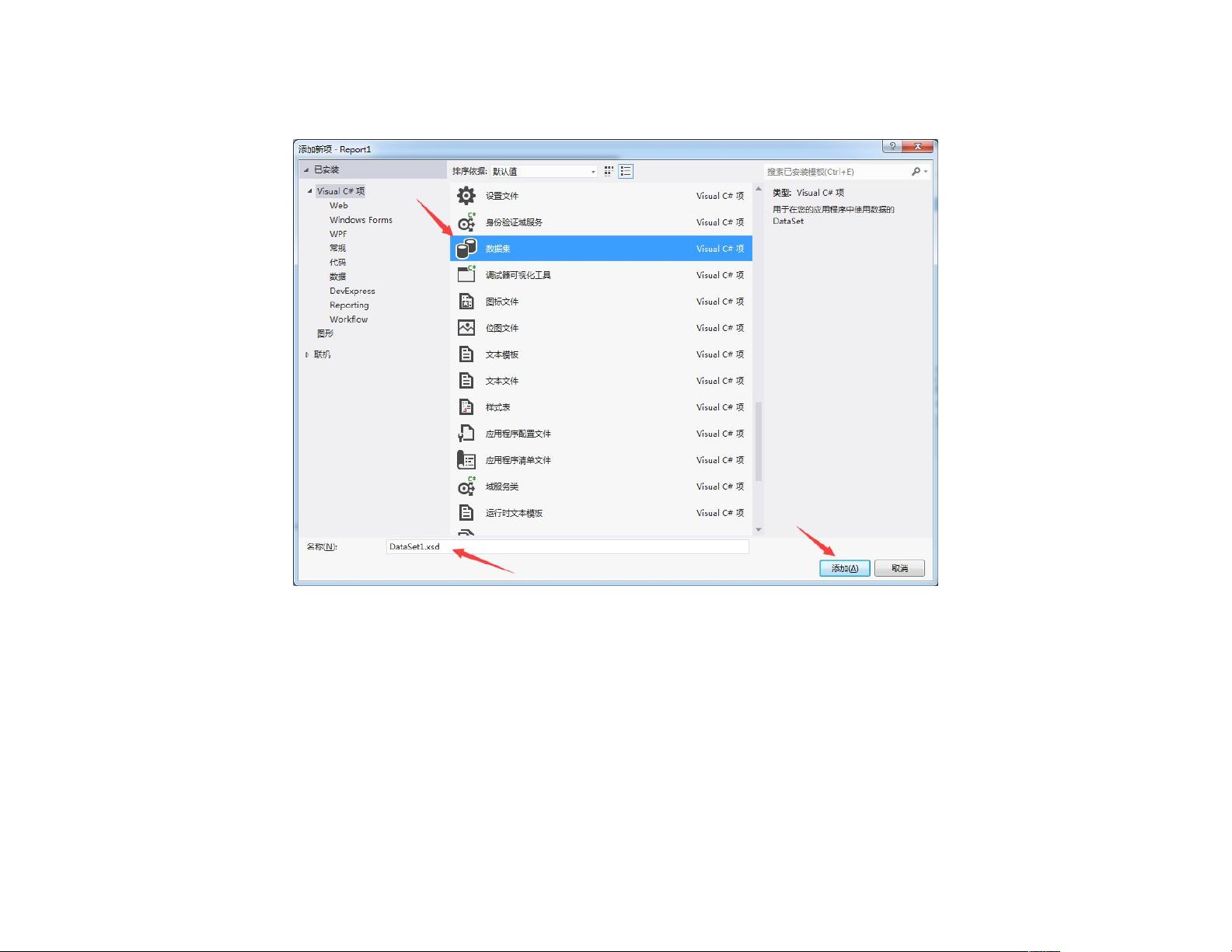C# WinForm 水晶报表推模式教程:从零开始
"这篇教程详细介绍了如何在C# WinForm应用中使用水晶报表进行推模式的数据展示,包括创建窗体应用程序、添加数据集、构建数据表、创建水晶报表以及编写代码实现数据源的绑定。"
在C# WinForm开发中,水晶报表(Crystal Reports)是一个常用的数据可视化工具,尤其适合生成复杂的报告。本教程通过一个步骤清晰的实践过程,指导开发者如何利用水晶报表生成动态报告。
首先,你需要创建一个新的Windows窗体应用程序项目,命名为Report1。在项目中添加数据集是关键步骤,可以通过右键点击项目,选择“添加” -> “添加新项”,然后选择“数据集”(DataSet1.xsd)。数据集是报表数据的容器,它可以包含多个数据表。
接下来,你需要在DataSet1中创建一个名为myTable的数据表,确保与你的数据库表结构对应。在创建数据表时,记得设置主键,这有助于保持数据的一致性。数据表的字段应与数据库中的字段对应,即使在示例中使用了不同的字段名称,它们在水晶报表中必须匹配。
创建水晶报表是教程的核心部分。首先,在Form1上添加CrystalReportViewer控件。然后,通过控件的属性设置,选择“创建新Crystal报表”。在报表设计阶段,选择“作为空白报表”,接着通过“数据库字段”和“数据库专家”设置报表的数据源,关联到项目中的myTable。
在报表设计完成后,需要在Form1的加载事件(Form1_Load)中编写代码,以实现推模式的数据填充。推模式意味着报表的数据来源于程序运行时的代码,而不是直接从数据库拉取。因此,你需要引用必要的命名空间,如`CrystalDecisions.CrystalReports.Engine`和`CrystalDecisions.Shared`,然后创建ReportDocument对象,设置其数据源为你的数据集,并加载到CrystalReportViewer中显示。
以下是一个简单的代码示例:
```csharp
private void Form1_Load(object sender, EventArgs e)
{
// 创建并填充数据集
DataSet1 dataSet = new DataSet1();
// 假设dataFillMethod是自定义方法,用于填充数据到数据集中
dataFillMethod(dataSet.myTable);
// 创建报表对象
ReportDocument report = new CrystalReport1();
// 设置报表的数据源为数据集
report.SetDataSource(dataSet);
// 将报表加载到查看器
crystalReportViewer1.ReportSource = report;
}
```
这个过程展示了如何在C# WinForm应用中利用水晶报表生成动态报告,从创建数据集到设计报表,再到编写代码实现数据推送,每个步骤都详尽无遗。通过这种方式,开发者可以根据实际需求灵活地处理和展示数据。
点击了解资源详情
点击了解资源详情
点击了解资源详情
2009-08-03 上传
2021-06-15 上传
2010-05-08 上传
2015-03-02 上传
2022-12-13 上传
点击了解资源详情
mgzll
- 粉丝: 4
- 资源: 8